この記事では、JAPANNEXTの34インチウルトラワイドモニター「JN-IPSC34UWQHDR-C65W-H」を購入して実際に使ってみたレビュー記事となっています。
PCモニターは在宅ワークの作業効率を左右するアイテム。ノートPCの画面だけでは作業スペースが限られてしまいますが、外部モニターで作業スペースを広くすることで、複数のウィンドウを開いたまま快適に作業できるようになります。
この製品の魅力は、5万円台という手の届きやすい価格ながら、充実の機能を備えていること。
80cm超の横幅を誇る曲面IPSパネルは、画面の隅々まで鮮やかな色彩を実現し、最新のUSB-C接続にも対応。画面反射も少ないため仕事はもちろん、映画を見るときの没入感も高いモニターです。
以下では、実際に購入して使用した経験から、詳しいスペックや画質・作業性・機能性などに関するメリット・デメリットを率直にお伝えしていきます。

- 高解像度・曲面・IPSパネルで隅々まで鮮やか
- USB-C接続にも対応
- 背面LEDがかっこいい
- アダプターがでかい
- LEDの色が選べない
- 立ち上げ時の表示が邪魔
※本記事は製品を自腹で購入して作成していますが、アフィリエイトリンクを含みますので、当サイトを応援してくださる方のみ製品ページへのリンクをご利用ください。
「JN-IPSC34UWQHDR-C65W-H」について

製品の特徴について
- 幅81.8cmのウルトラワイドモニター
- 3440×1440pxの高解像度
- IPS/曲面パネルで隅々まで色鮮やか
- USB-Cケーブル1本でPC接続可能(HDMIなども可)
- 非光沢なので暗い画面でも映り込みが少ない
- 背面LEDライトがかっこいい
JAPANNEXTはPCモニターを中心に製造・販売する日本のメーカーです。
デスクワーク向けのモニターからゲーミングモニターまで幅広くラインナップされており、ユーザーに合ったものを手の届きやすい価格で提供しています。
今回私が購入した「JN-IPSC34UWQHDR-C65W-H」は、画面領域が広い34インチのウルトラワイドモニター。
画面が大きいだけでなく、解像度や色の表現力が高く、USB-Cケーブル1本でMacbookと接続できるなど、リモートワークの快適性を高めてくれるモニターとなっております。
 ホリ
ホリお世辞抜きに買ってよかったですね。
カタログスペック
| 価格(公式サイト) | 57,980円(税込) |
| サイズ | 高365×幅818×奥行80mm |
| 画面サイズ | 34インチ |
| 重さ | 6.9kg |
| 解像度 | 3440×1440px |
| アスペクト比 | 21:9 |
| パネル | IPS系 |
| 曲率 | R3800 |
| リフレッシュレート | 60Hz |
| 表面処理 | 非光沢 |
| PC接続端子 | USB-C(65W給電),HDMI,DP |
| VESA | 対応(100×100mm) |
外観レビュー(サイズ・形状・ベゼル・背面)


Amazonで売り切れていたので、同じくセール中のビッグカメラにて購入。
ポイント還元を考えると実質50,000円くらいでした。
注文後3日で到着。
横幅1mくらい、10kg弱の大きな段ボールで到着しました。
丁寧な梱包の中に以下のものが入っていました。
- モニター本体
- スタンド
- 電源ケーブルとアダプター
- USB-Cケーブル
- HDMIケーブル
- USB-Aケーブル
- 保証書
- マニュアル(日本語対応)
【サイズ】横幅80cm越えのワイドな画面


デスクに設置するとかなりの存在感があるのは、ウルトラワイドならでは。
Macbookは閉じたまま接続するクラムシェルモードにすることで、デスク上をすっきりとさせました。


以前使っていた27インチモニターと比べると、横幅81.8cmで約1.3倍、縦幅は36.5cmとほぼ同じです。




スタンドが付属していますが、重さ6.9kgでVESAマウント(100×100mm)対応ということで、使用しているErgotoron のモニターアームLXで問題なく支えることができました。
【ベゼル】上部サイド8.1mm、下部は20mm


ベゼル含む画面外領域は非常に狭く、1cm未満です。




程よく非表示領域があるのでWEBカメラのマウントで画面が見えないということもありません。


下側はロゴマークが入っているところ含めて、非表示領域は2cm未満です。



使用する中でストレスに感じることは全くないですね。
【形状】程よい曲がりで薄さと快適性を実現


R3200という曲率は、正面から見る分にはあまり曲がっていることを感じさせない程よいカーブになっています。
この曲面によって、没入感アップ、目線移動の低減、角度による色変化の低減などのメリットがあります。
【ボタン類】面から見えないが若干操作しにくい


モニターのボタン類は画面右側に5つあります。


特殊な構造のボタンで出っ張りはないので、正面からは出っ張りすら見えません。
手触りで「右(左)から何番目」と確認しながら操作する必要があります。
正面からはどのボタンか分からないので、慣れるまで時間がかかりますが、滅多に触るものでもないので、減点とするほどではないでしょう。
【背面】LEDライト&スピーカー搭載


背面には大きなロゴとスピーカー、アーム接続部分を囲むようにLEDライトがあります。


若干プラスチッキーな質感が気になるLEDライトです。




電源をいれると点灯します。(写真よりも色鮮やかに発光します)


ライトは全部で5色がグラデーションで切り替わりますが、単一色は選べません。
点灯オフにもできるのでご安心を。
【接続ポート】USB-C接続、2デバイス接続が可能


背面中央下部には、接続端子が並んでいます。
下向きなのは個人的に嬉しい。


左からHDMI、DP、USB-C、USB-B、USB-A×2、3.5mmオーディオ、電源端子の順で並んでいます。
USB-CはPCを接続して65Wの電源供給もできるので、ケーブル1本でMacbookを接続できます。
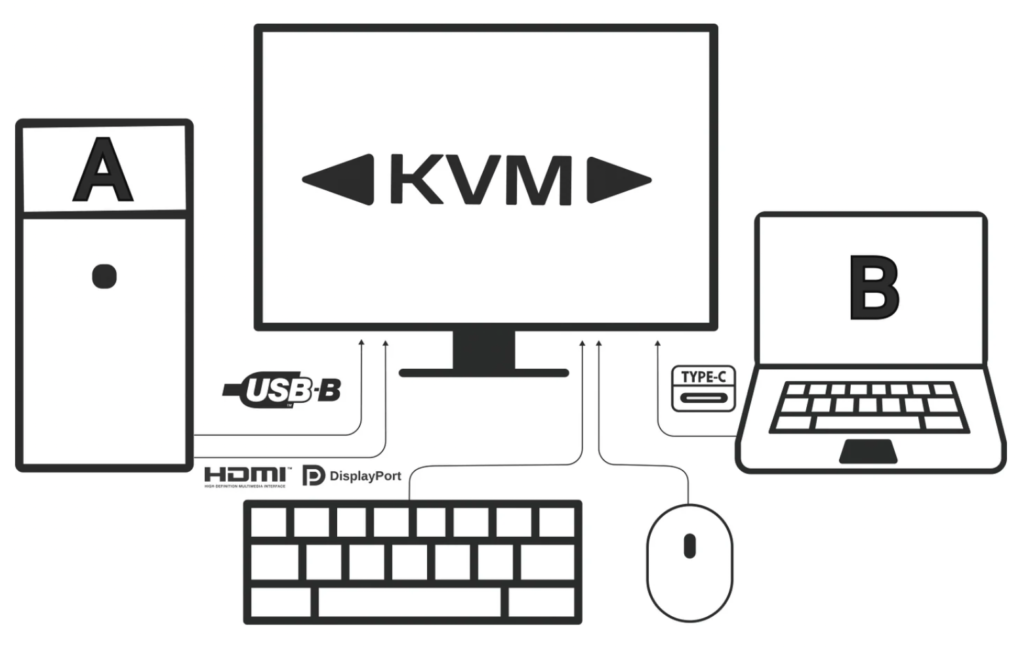
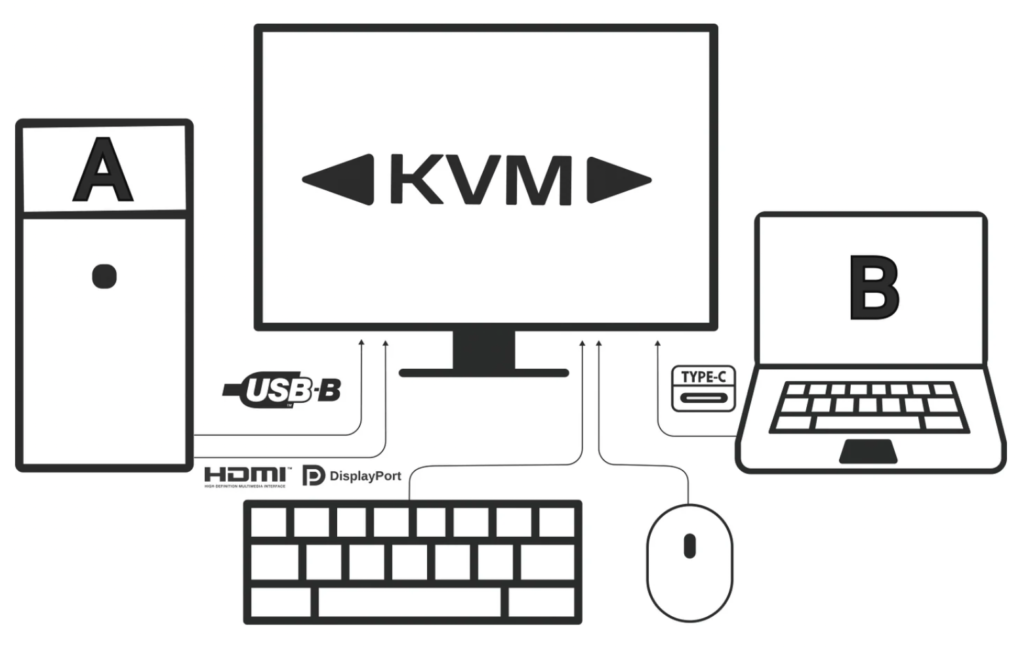
またKVM機能によって、USB-Cに接続したPCとそれ以外に接続したPCを繋いだまま、モニター操作でPCを切り替えることができます。
仕事用とプライベート用、作業用とゲーム用などでPCを使い分けている人は結構便利かもしれません。
切り替えはモニターの右から3番目(真ん中)のボタンで可能です。
画面性能に関しての感想
【3440×1440の高解像度】ワイドなのに粗さは一切ない
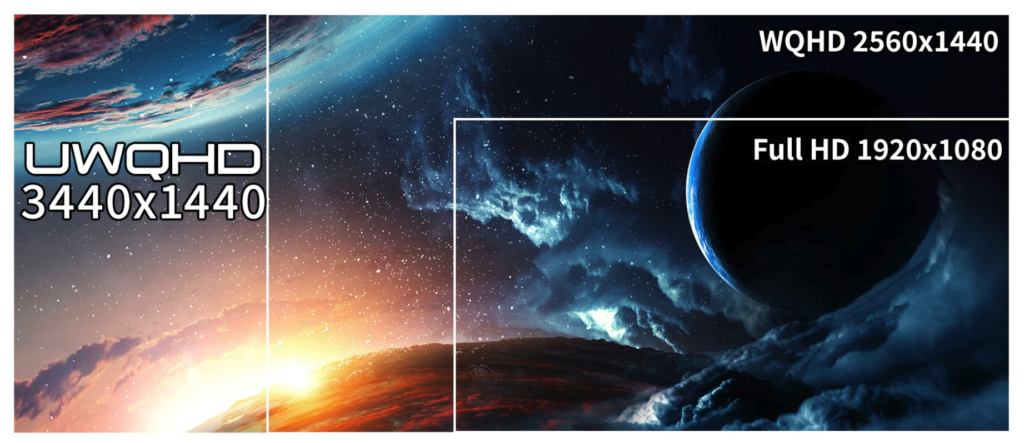
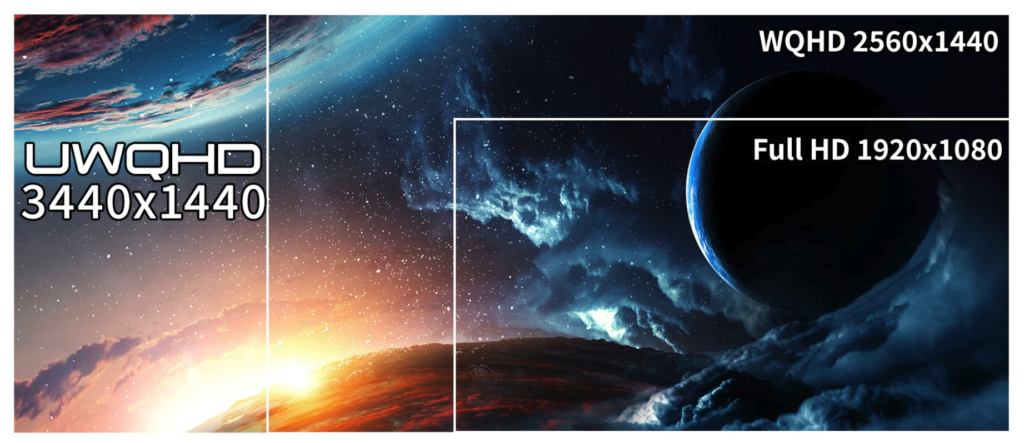
一般的なFull HFが1920×1080pxに対して、「JN-IPSC34UWQHDR-C65W-H」は3440×1440pxの高解像度。
そのため、画面が横に長くなっても、画面が粗くなるという心配はありません。
ウルトラワイドモニターの中には、横幅が長くなっても2560×1440pxのものもあるので、購入の際はご注意を。


画面にかなりよっても映像や文字がぼやけて見えるということはありません。
またHDR(ハイダイナミックレンジ)対応モニターなので、明るい部分・暗い部分もくっきりと表現。
HDR対応のVODやゲームなども鮮明な映像を楽しむことができます。
【IPS&曲面パネル】隅々まで色鮮やか


一般的なモニターは、斜めから見ると色の鮮やかさが損なわれますが、このモニターは斜めからでも鮮やかさが損なわれにくいIPSパネルを採用。
加えて、曲面モニターになっているので、さらに斜めから見るということ自体を軽減させてくれるため、隅々まで色鮮やかに表現してくれます。


曲率はR3200と非常に緩やかなので、正面からみても違和感を感じず、両サイドへの目線の移動負荷を軽減させてくれています。
【非光沢】真っ暗にしても映り込みはほぼなし


非光沢ディスプレイとなっているので、正面に立っても自分の顔が映ることはほぼありません。(写真は無修正)
真っ暗にした状態でなんとかシルエットが出るかというレベルなので、ホラー映画の真っ暗なシーンで自分が映って盛り下がることもないでしょう。
表示領域に関する感想
1ウインドウ全画面
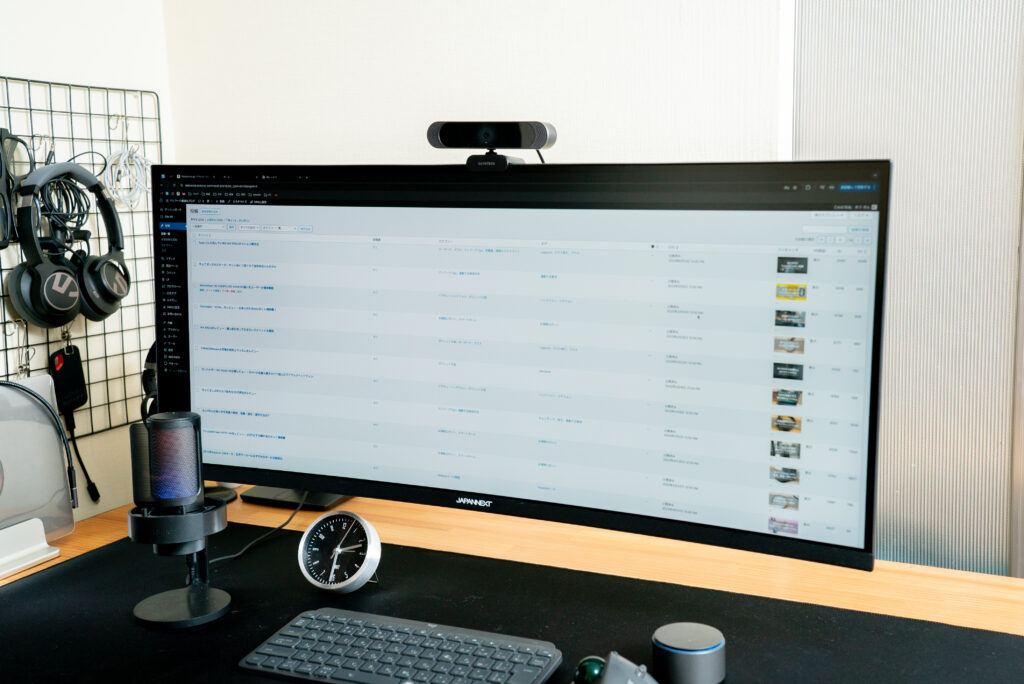
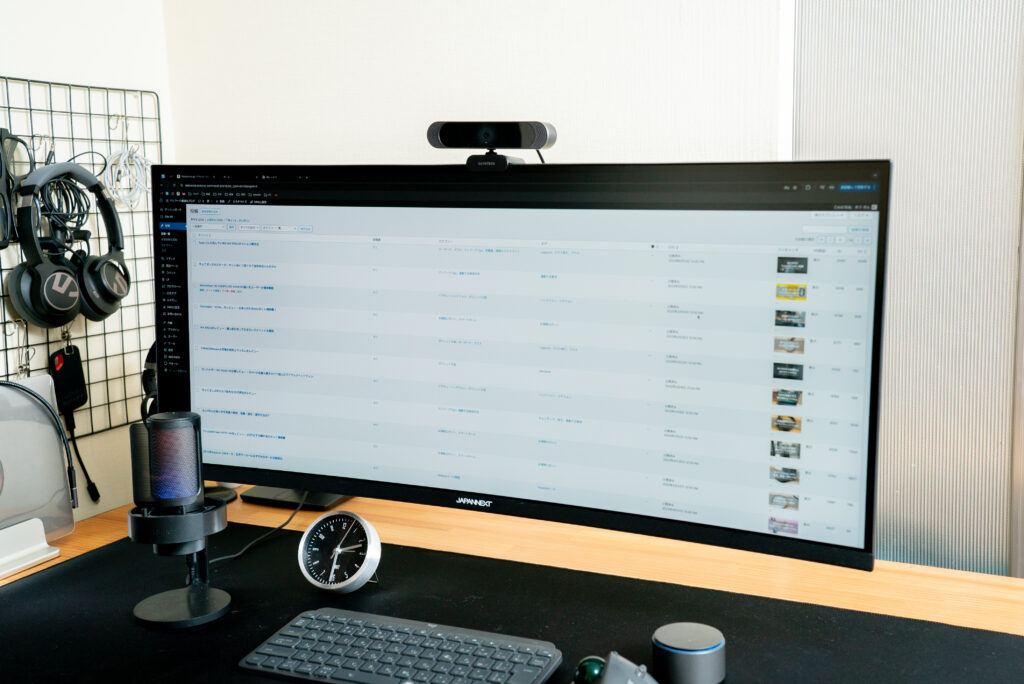
1画面でフルスクリーンにすると、かなり広く伸ばされます。
通販サイトやWordPressなどの3カラム表示されるのサイトであれば、すべてのカラムはしっかりと表示されてみやすいですが、1カラム・2カラムのページだと、目線の移動が少し大変なので、フルスクリーン表示はあまりおすすめできません。
スプレッドシートや動画写真の編集ソフトなどは作業領域がかなり広くなってやり易いです。


映画視聴においてはワイドスクリーン対応の映画は最高の没入感です。
曲面ディスプレイに包み込まれるので、まるで映画の世界に入り込んだような感覚になれます。
映画館の下手な席(位置的に)で見るよりは、こっちの方が体験としては良いと感じます。


ただし、ワイド対応していない映画やドラマ、YouTubeなどは、両サイドが黒くなります。
これは他のワイドモニターでも同様なので、仕方がないことでしょう。


2ウインドウ分割


2分割スクリーンにしても1ウインドウあたりの画面領域が狭くならず、十分なスペースで作業が可能です。
27インチだと、作業内容によっては横幅が足りないと感じるものがあったり、作業の度に境界線を移動させて閲覧したりということがあったので、そのストレスが削減されました。
3ウインドウ並列


3ウインドウ並列でも使い方によっては可能です。
写真は、左画面でブログ記事作成、中央ウインドウで調べ物、右のウインドウでYouTubeをながら聞きしている様子です。
YouTubeの映像はほぼ音声メインでの視聴なので細長くして、左2つのウインドウをメインにして記事執筆が可能です。
ただ、3つ並びにするのに少し時間がかかるので、MagnetやRectangleなどのウインドウ整列アプリを導入して、ワンアクションで並べられるようにしたいですね。
付属スタンドについて


私はモニターアームを使用しているので、使うことはありませんが、付属のスタンドについても軽く触れておきます。
細長い脚のスタンドが付属しています。


素材は丸い部分がプラスチック、それ以外が金属製になっているので、剛性は問題なさそうです。


取り付けのイメージです。(接続せず裏に立てているだけなので中央がズレています。)
足が細いので、あまり主張せず、非常にスタイリッシュですね。
写真は最高位ですが、ここから最大13cmほどモニター位置を下げることも可能です。
モニター角度は左右に30度ずつ、上15度・下5度の調整が可能なので、モニターアームほどではないにしろ、自由度の高いモニターだと感じます。
購入前の注意点(デメリット)
買って大満足のモニターですが、これから購入する方のために、あえてデメリット(注意点)になり得るポイントを解説していきます。
①電源アダプターがデカい


モニター背面から伸びている電源ケーブルの先(約120cm)にあるアダプターは、結構なサイズ感と重さがあります。
iPhone SE2と比べても同等以上の縦幅、2倍ほどの厚みがあることがお分かりいただけるでしょう。
以前の27インチモニターはボックスがなくケーブルだけだったので、配線を考えれば問題なかったのですが、これはどこに隠すのか(そもそも隠せるのか?)悩みました。


アダプターまでのケーブルが120cmと中途半端なので、床に置くこともできず、宙に浮いてしまうので、仕方なく裏面に強力マグネットを貼り付けて、デスク裏にあるモニターアームの台座に一旦固定することにしました。
何かの衝撃で落ちてしまうかもしれないので、今後はデスク裏に貼り付けるなどの対応を考えたいです。
②背面LEDの色が固定できない


背面のLEDは非常にかっこいいのですが、好みの色で固定することができません。
青・ピンク・赤・オレンジ・緑の5色がグラデーションで変わっていくので、デスクの色を統一したいという人はがっかりするかもしれません。


とはいえ、そんなに光量は大きくないので、写真のようにLEDテープやモニターライトなどを点灯させれば、打ち消せてしまいます。
なので、裏に回らなければほとんど気になることはありません。



ちなみにLEDの点灯はオフにすることもできます。
③立ち上げ時の表示が邪魔
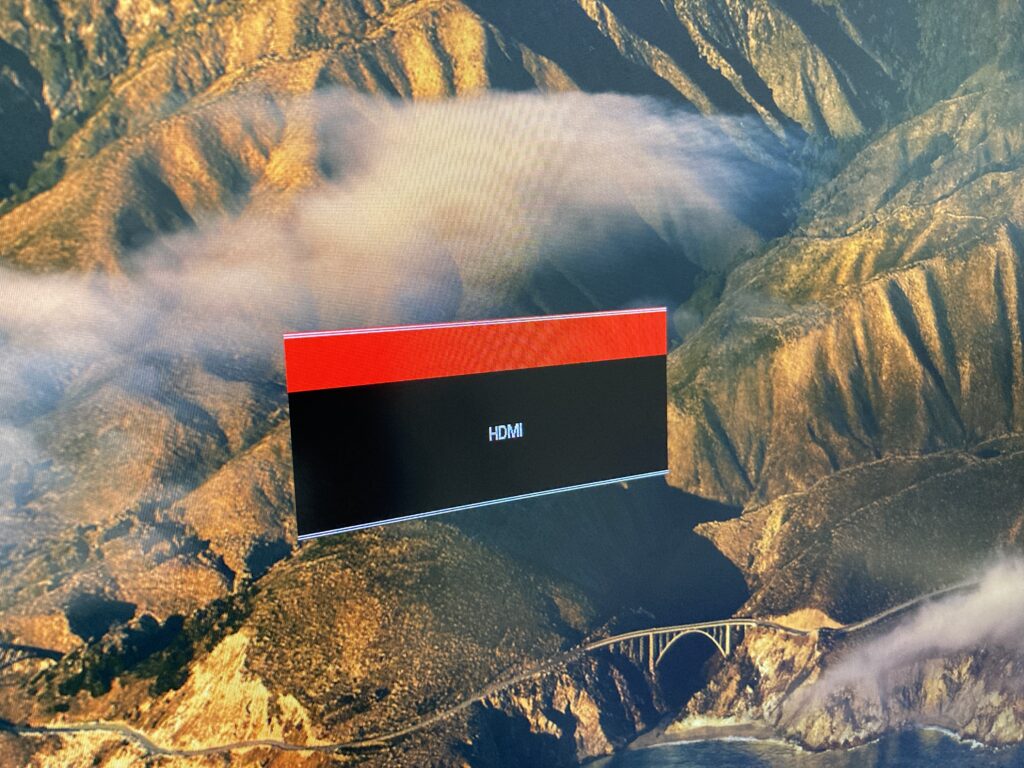
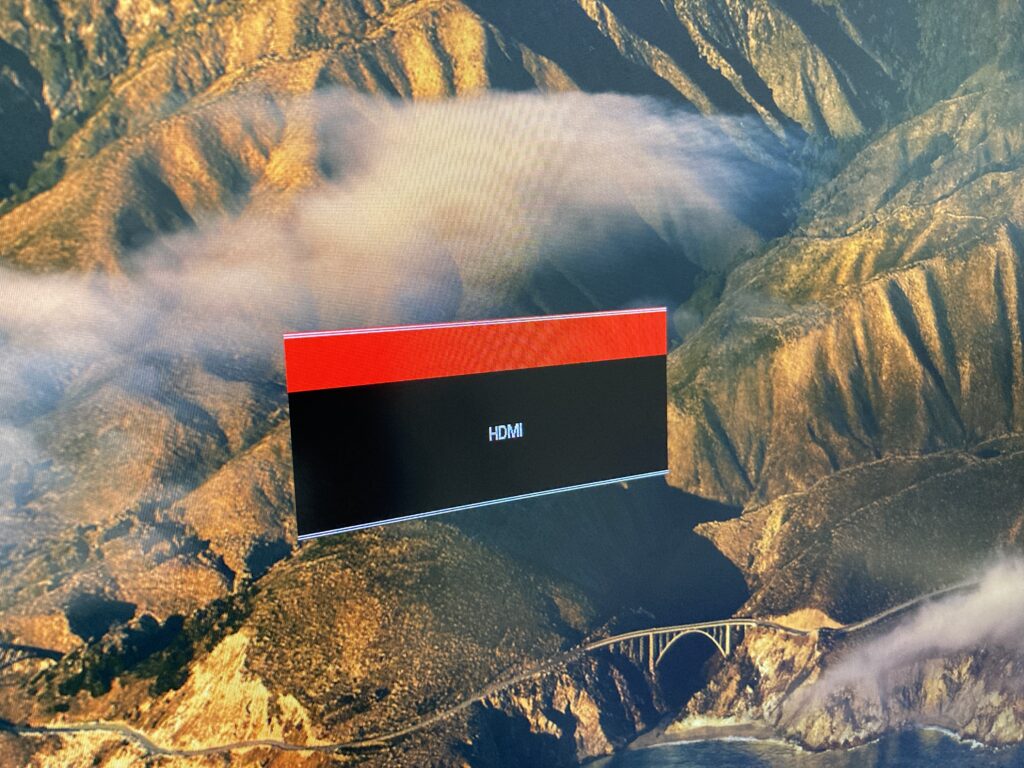
スリープ状態から立ち上げる際に1〜2秒写真のような表示が現れます。
毎回これが表示されるのは結構邪魔だなと感じましたが、偶然にもiOSのアップデートにより、パスワード入力のカーソル位置が画面下に移動したので、入力の邪魔になることは無くなりました。
Amazonでのクチコミ・評価をまとめてみた
他の購入者の評価も気になるという方のためにAmazonのレビューから気になった良いクチコミ・悪いクチコミを引用してまとめてみましたので、購入の参考にしていただければ幸いです。
ポジティブなクチコミ・評価
動画モニターとしてUSBタイプCコードが使えること
34インチサイズのモニターでUSBタイプCコードが使えることが大変良い。このサイズで価格も安く購入できたことがよかった。解像度もよく良好です。欲いうとこのサイズを実際に前で操作すると横幅はいいですが縦サイズがもう少し大きめがいいような感じがしています。
安い、綺麗、軽い
初ウルトラワイドです。今年発売の5万円台モニターでType-Cがついていたので買いました。モニターにドット抜けもなさそうです。パネル浮きもありません。重量も7,8kgのため、モニターアームも安く済みます。惜しい点は、本体にLNAポートがないことです。おそらく、本体にHUB機能がないのかなと思いました。JLINKと迷いましたが、あちらは5,000円安く、LANポート、HUB機能がありましたが、11㎏のため、軽いこちらで良かったかなって思いました。
ワイドモニターを知ると元に戻れない
今までモニターを2台並べていましたが、1台で済む事がこんなに楽だと分かりました。この価格帯で画質もCADやエクセルの仕事であれば充分過ぎる性能だと思います。この価格帯なので仕方ないのですが、他のpcからの入力を画面振り分けで表示する場合、本体のスイッチで選択するのがかなり面倒です。アプリなどで、pcから設定できれば最高だと思います。
ネガティブなクチコミ・評価
PBPでPCとゲームハードを同時に映したい方は注意
ゲームハード(switch、PS5で確認済)PBPのアスペクト比がフルで固定されるため、画像が縦に伸びた(横がギュッと縮んだ)状態での表示になります。
上下に黒帯を入れて、縦横比を保っての表示等はできません。メーカーに問い合わせましたが、「ご期待に添えず申し訳ございませんが、何卒ご了承くださいませ」とのことで、アップデート等での対応予定はなさそうです。
軽いし綺麗な画像で良い
ドッキングステーション付きで良いです。画面も非常にきれい。ボタンは硬いですね。KVM使うとき頻繁に押すからリモコン付けて欲しかった。あと、モニターアームはエルゴトロンLX付けましたが、ビスが入り切らない。しかも二箇所。この辺の精度はイマイチですね
WQHDが素晴らしい
前にも同社の4K34インチを使っていましたが倒れた際にモニターが割れてしまい買い替えることになりました。4Kの時の経験から縦に目線移動しなくて済むこのWQHDにしてみましたが正解でした!完全にビジネスユースなので解像度等も申し分ないですし横に広い画面により適度な作業スペースで非常に使いやすいです。難を挙げるとすると60W給電が時々されていないことがあり電源をoffにしないと復旧しない。それと前の4Kの時からそうなんですが入力信号の認識が悪くって入力切り替えも上手くいかないことが多いですね。だから勿体無いですが1系統しか使っていません。それでも価格面と性能でこの製品を選んで使っています。
まとめ|コスパよく大画面で作業したいならかなりオススメ


最後までご覧いただきありがとうございました。
今回はJAPANNEXTの34インチウルトラワイドモニター「JN-IPSC34UWQHDR-C65W-H」を購入して、自宅のリモートワークスペースに設置してみた感想をご紹介しました。
前から欲しい欲しいと思いながらも、決して安い買い物ではないので、なかなか決めきれなかったウルトラワイドモニター。
Xで先輩方にアドバイスをいただきながらようやく購入したものですが、全く後悔のないお買い物ができました。
広い画面でPC作業をしたいという人、映画の世界に包み込まれるような没入体験がしたいという人にはお勧めできるモニターですので、ぜひ本記事を参考にしていただけますと幸いです。




